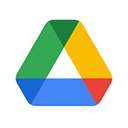
Google云端硬盘
系统工具 2025-02-05 14:54:14 112.01M 2.25.017.0.all.alldpi
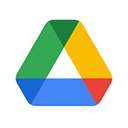
系统工具 2025-02-05 14:54:14 112.01M 2.25.017.0.all.alldpi
Google云端硬盘app(Drive)是一款功能强大、便捷易用的云储存办公软件。它提供了强大的云端存储能力、便捷的文件管理、随时随地的访问、保障用户隐私安全以及超大空间自由使用等优点。无论是个人用户还是企业用户,都可以从中受益并提升自己的工作效率和生活质量。如果你还没有使用过Google云端硬盘,那么不妨现在就来本站下载体验吧!
1.云端存储:用户可以将各种文件(如文档、图片、视频等)上传到Google云端硬盘,实现文件的云端存储。
2.文件共享:用户可以与他人共享文件和文件夹,并设置共享权限,如查看、编辑或评论。
3.多端同步:支持在多种设备上访问和编辑文件,包括电脑、手机和平板等。
4.在线协作:内置Google Docs、Sheets和Slides等协作工具,支持多人实时在线协作编辑文档、表格和演示文稿。
5.离线访问:用户可以将文件设为可离线访问,以便在没有网络连接时也能查看和编辑文件。
6.高级搜索:支持关键字、文件类型等搜索方式,甚至支持OCR扫描图像识别技术,帮助用户快速找到所需文件。
1.15GB免费存储空间:用户注册登录后即可获得15GB的免费存储空间,用于存储个人文件和资料。
2.数据备份与恢复:支持备份应用的关键数据、通话记录和设备设置,确保在数据清除或设备更换后能够轻松恢复。
3.整合Google服务:与Gmail、Google+等Google服务深度整合,提供更便捷的使用体验。
4.文件版本历史:自动保存文件版本历史,用户可以查看和恢复之前的文件版本。
1.打开应用:首先,在手机上找到谷歌云端硬盘App的图标,点击打开它。
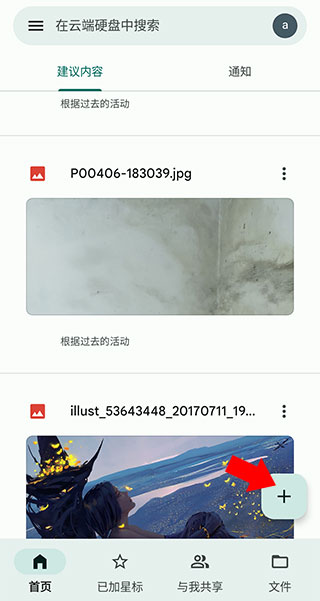
2.上传文件:进入应用后,在首页你会看到一个右侧的【+】号悬浮按钮。点击这个按钮,会弹出一个下方弹窗。在弹窗中,选择【上传】选项,然后浏览并选择你想要上传到云端硬盘的文件。
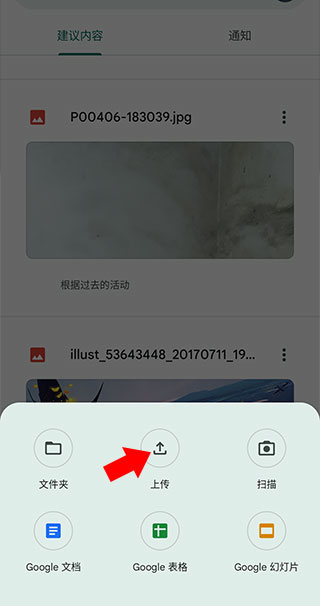
3.查找文件:上传完文件后,你可以在云端硬盘中浏览和查找你需要的文件。应用提供了多种搜索和排序方式,帮助你快速找到目标文件。
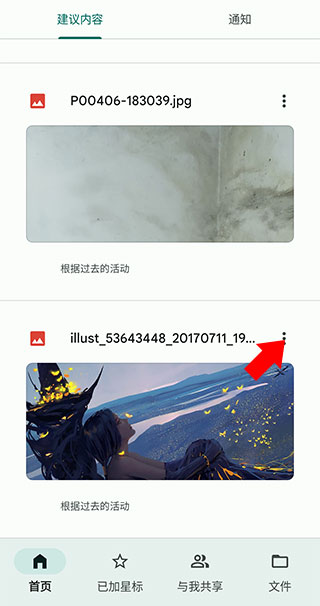
4.下载文件:当你找到需要下载的文件后,点击文件左上方的三个竖点(通常是文件的更多操作或设置按钮)。在弹出的选项中,找到并点击【下载】功能,文件就会被下载到你的手机上。
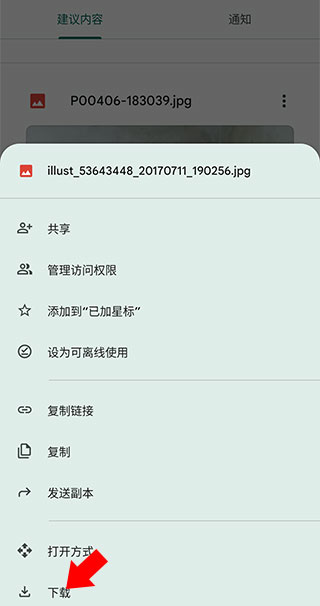
1.文件上传失败
问题描述:用户在尝试上传文件到谷歌云端硬盘时,遇到上传失败或上传速度缓慢的情况。
解决方案:
检查网络连接是否正常,确保设备能够连接到互联网。
确认要上传的文件没有超过谷歌云端硬盘的文件大小限制(通常单个文件不超过5TB)。
尝试关闭其他占用网络带宽的应用或程序,以提高上传速度。
如果问题依旧存在,尝试重启应用或设备后再次尝试上传。
2.文件下载失败
问题描述:用户在尝试从谷歌云端硬盘下载文件时,遇到下载失败或下载速度缓慢的情况。
解决方案:
检查网络连接是否正常,确保设备能够连接到互联网。
确认要下载的文件没有超过设备存储空间的限制。
尝试清除应用缓存或重启设备后再次尝试下载。
如果问题依旧存在,尝试使用其他浏览器或下载工具进行下载。
3.文件丢失
问题描述:用户在谷歌云端硬盘中存储的文件突然消失或无法找到。
解决方案:
检查是否登录了正确的谷歌账号。
尝试在“回收站”或“已删除”文件夹中查找丢失的文件,看是否被误删。
如果开启了版本历史功能,可以尝试从旧版本中恢复文件。
如果问题依旧存在,建议联系谷歌客服寻求帮助。
4.文件损坏
问题描述:用户在尝试打开或编辑谷歌云端硬盘中的文件时,发现文件已损坏或无法打开。
解决方案:
尝试下载文件到本地设备,并使用其他相关软件打开或修复文件。
如果开启了版本历史功能,可以尝试从旧版本中恢复文件。
如果问题依旧存在,建议联系谷歌客服寻求帮助。
5.存储空间不足
问题描述:用户在尝试上传文件到谷歌云端硬盘时,发现存储空间不足。
解决方案:
检查当前存储空间的使用情况,并删除不再需要的文件以释放空间。
考虑升级存储空间套餐,以满足更多的存储需求。
v2.25.017.0.all.alldpi版本
*Bug修复和性能改进。

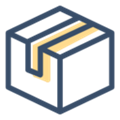




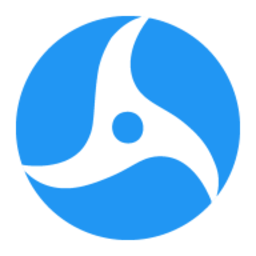
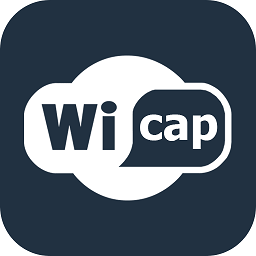
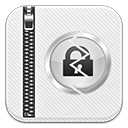





8.4分
500+人评价
请为应用评分:
评论内容需在5-200字之间~
0/200
